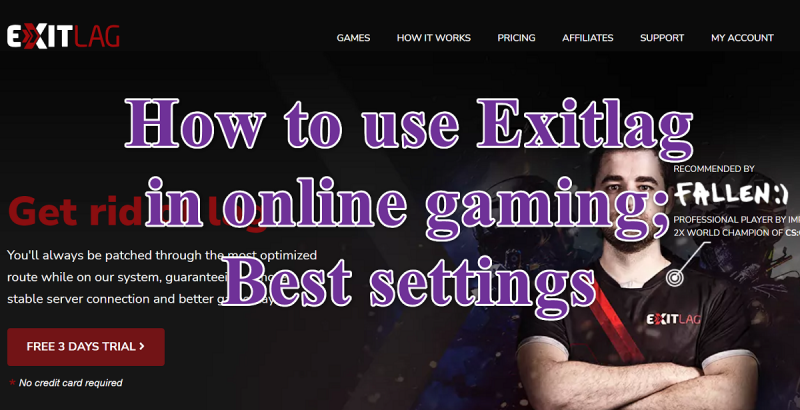Pokud jste online hráč, víte, že dobré připojení je nezbytné pro hraní bez zpoždění. Exitlag je software, který vám může pomoci dosáhnout nejlepšího možného připojení a v tomto článku vám ukážeme, jak jej používat pro nejlepší herní zážitek.
Nejprve si budete muset vytvořit účet a stáhnout software. Jakmile to uděláte, můžete spustit Exitlag a vybrat hru, kterou chcete hrát. Software poté optimalizuje vaše připojení pro tuto konkrétní hru.
Existuje několik nastavení, která můžete upravit a dále zlepšit své připojení. Na záložce „Obecná nastavení“ můžete upravit výkon softwaru a zvolit, zda chcete nebo nechcete používat Exitlag VPN. Karta „Nastavení hry“ vám umožňuje povolit nebo zakázat určité funkce, které by mohly vaše připojení ještě zlepšit.
Jakmile máte vše nastaveno, jste připraveni užívat si nejlepší možné připojení pro online hraní. Exitlag je skvělý nástroj, který vám může pomoci snížit zpoždění a užít si lepší herní zážitek.
Jsem si jistý, že někteří z vás museli mít při hraní online her problémy, jako jsou problémy s připojením, problémy s vysokým pingem a problémy se zpožděním hry. Pokud se také potýkáte s tímto problémem, výstupní zpoždění pomůže zbavit se tohoto problému. Exitlag je virtuální privátní síť (VPN) pro online hraní. Tím se optimalizuje vaše internetové připojení, je stabilnější a snižuje se ping. V tomto článku uvidíme jak používat Exitlag v online hrách .

jak přidat účet hosta do Windows 10
Jak používat Exitlag v online hrách
Stáhněte a nainstalujte Exitlag
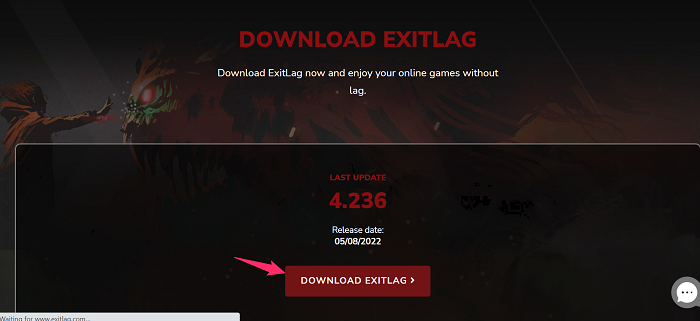
Jít do oficiální stránka Exitlag, a pokud je to vaše poprvé, pak si nejprve musíte vytvořit svůj účet v Exitlag. Exitlag je placená služba, takže můžete využít třídenní zkušební verzi zdarma a o tři dny později si musíte zakoupit předplatné. Nyní si stáhněte Exitlag a podle níže uvedených kroků jej plně nainstalujte.
- Po načtení Soubor nastavení zpoždění odchodu , přepnout na Stažení složku a dvojklik v souboru exitlag.
- Klikněte Ano aby tato aplikace mohla provádět změny ve vašem zařízení.
- lis Další > Další > Instalovat a počkejte, až se Exitlag nainstaluje.
- Po instalaci do počítače klikněte na Konec .
- Klikněte znovu Ano aby tato aplikace mohla provádět změny ve vašem zařízení.
- Poté se Exitlag začne stahovat do vašeho PC.
- Budete přesměrováni na přihlašovací stránku Exitlag, stačí zadat vaše elektronický identifikátor a Heslo a udeřit Vejít do .
- Exitlag poběží na vašem PC.
Exitlag bude nyní úspěšně nainstalován na váš počítač.
Číst : Opravte zasekávání hry pomocí poklesu FPS
Nejlepší nastavení pro Exitlag
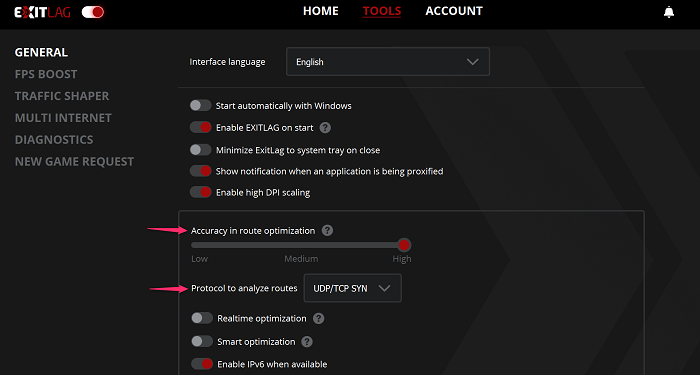
Často jsme narazili na problémy s nesprávným nastavením. Než tedy začnete hrát jakoukoli hru, musíte správně nastavit Exitlag. Chcete-li tak učinit, postupujte podle níže uvedených kroků.
- OTEVŘENO výstupní zpoždění a jít do Nástroje horní záložka.
- Nyní se ujistěte Přesnost optimalizace trasy nainstalováno na vysoký .
- Poté klikněte na Protokol pro analýzu trasy rozbalovací nabídce a vyberte možnost UDP/TCP SYN ze seznamu.
- Zbývající možnosti přepínání můžete nastavit podle svých preferencí.
Číst: Jak nastavit nejlepší nastavení HDR pro hraní her na počítači se systémem Windows.
Použití Exitlag pro online hry
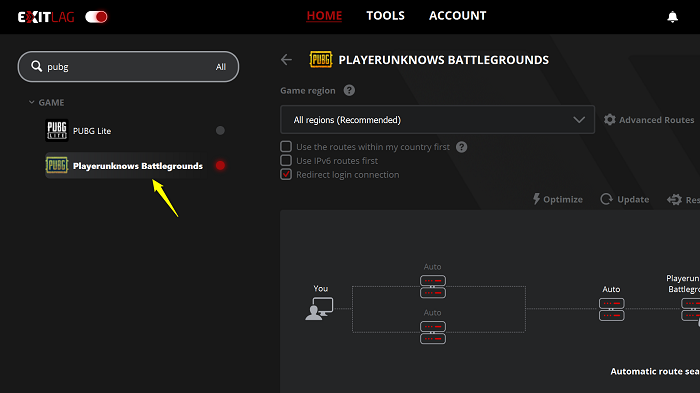
Před hraním jakékoli hry v Exitlag se ujistěte, že Exitlag vaši hru podporuje nebo ne. Abych to věděl přejděte na tuto stránku a vyhledejte svou hru, abyste zjistili, zda s ní můžete použít Exitlag nebo ne. Pokud svou hru najdete, postupujte takto.
- Spusťte Exitlag se svým elektronický identifikátor a Heslo a najděte hru, kterou chcete hrát s Exitlag, a klikněte na ni.
- Nyní přejděte na herní oblast rozbalovací nabídka a vyberte Automaticky (doporučeno) ze seznamu, aby program mohl vybrat nejlepší server pro vaše připojení.
- Pokud jste si vybrali Automaticky (doporučeno) možnost, pak můžete kliknout na červenou POUŽÍT TRASY tlačítko ve spodní části rozhraní aplikace. Ale pokud jste vybrali konkrétní umístění serveru, klikněte na Optimalizovat analyzovat trasy pro server dle vašeho výběru.
- Po dokončení optimalizace klikněte na Aktualizace abyste získali nejnovější informace o serveru dle vašeho výběru. Všimněte si, že Odhadněte ping se může po aktualizaci změnit.
- Jakmile budete spokojeni se skóre pingu, klikněte na červenou POUŽÍT TRASY tlačítko níže.
- Po úspěšném připojení uvidíte vybraný nebo automaticky vybraný server zapnutý Připojeno seznam.
- Uvnitř své hry se připojte ke stejnému serveru v Exitlag, abyste získali menší zpoždění a nižší ping na tomto konkrétním serveru.
Nyní si můžete hru užít bez zpoždění a problémů s připojením.
Číst: Bezplatná hra pro více hráčů, kterou lze hrát s přáteli z domova.
sloučit řádky v aplikaci Excel bez ztráty dat
Je Exitlag vhodný pro hraní her?
Exitlag je inzerován jako virtuální privátní síť (VPN) pro online hraní. Má vestavěnou funkci pro optimalizaci vašeho internetového připojení, zvýšení jeho stability a snížení pingu. Snižuje také latenci a snižuje ztráty paketů. Díky těmto funkcím je pro hraní her efektivnější a spolehlivější. Takže můžete hrát své hry v Exitlag.
Přečtěte si také: Nejlepší bezplatná VPN nebo GPN pro Windows PC.
Co způsobilo zpoždění ve hrách?
Latence označuje zpoždění nebo zpomalení, které je někdy způsobeno vysokým pingem (nebo vysokou latencí). Zpoždění hry může být způsobeno pomalým připojením k internetu. Místo toho se to může stát, když komponenty vašeho počítače nemají dostatek energie pro hru, kterou hrajete.
To je vše!
Číst: Jak opravit vysoký ping ve hrách? Je možné snížit ping?